En av de första stoppen som du sannolikt kommer att göra med iPad är den sprawling App Store. Men för länge kommer din iPad att ha sidor och sidor av appar. I den här handledningen visar jag dig hur man skapar mappar, raderar appar och flyttar ytterligare två appar till dockan.
Med iOS 4.2 introducerade Apple mappar, vilket är bra verktyg för att minska antalet skärmar du måste dra igenom för att hitta en app. Om du vill skapa en mapp trycker du på och håller kvar en appikon tills den börjar vinkla. Utan att släppa upp fingret drar du appen på toppen av en annan app och en mapp skapas. Apple kommer att föreslå ett namn på mappen, som du kan byta namn på. Om du vill lägga till fler appar i en mapp drar du bara in dem. Om du vill ta bort en app från en mapp trycker du bara på och håller den och drar den till en plats utanför mappen.

I relaterade nyheter kan du radera en app genom att trycka på X i övre vänstra hörnet av en wiggling-appikonen. Oroa dig inte, du kommer att bli uppmanad att ta bort eller avbryt åtgärden innan appen faktiskt tas bort.
Slutligen kan du lägga till ytterligare två appar till dockan längst ner på skärmen. Dessa appar är synliga på skärmen när du sveper från en sida till en annan. Fyra appar placeras som standard i dockan - Safari, Mail, Photos och iPod - och iPad tillåter dig att dra två fler appar på dockan. Du kan också dra apps ur dockningsstationen, om du vill ha ett annat urval än vad Apple erbjuder ut ur rutan.

När du är klar skapar du mappar, tar bort appar eller drar dem till och från dockan genom att trycka på Start-knappen för att spara dina ändringar.


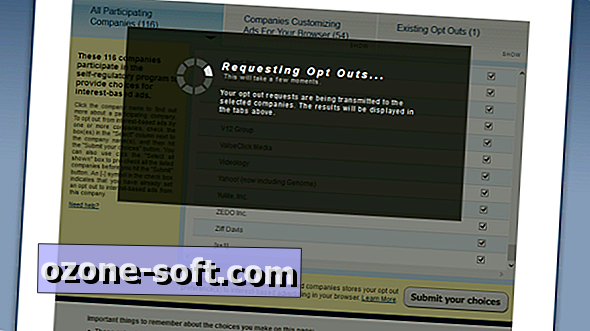










Lämna Din Kommentar